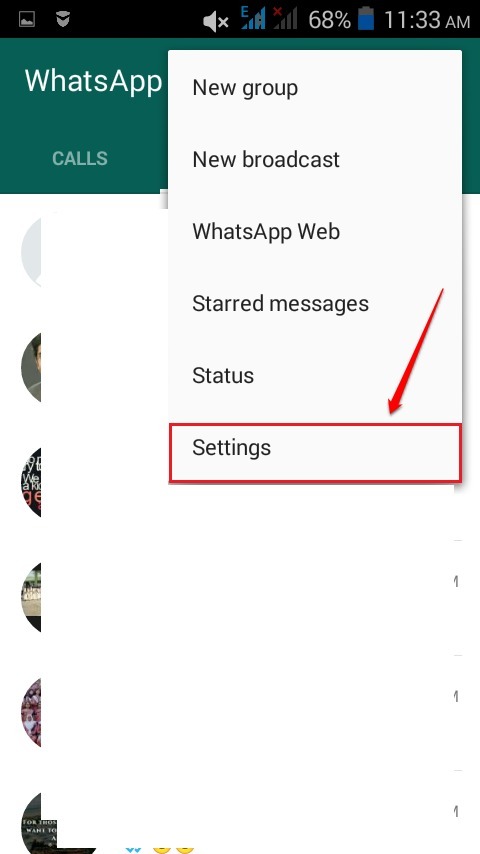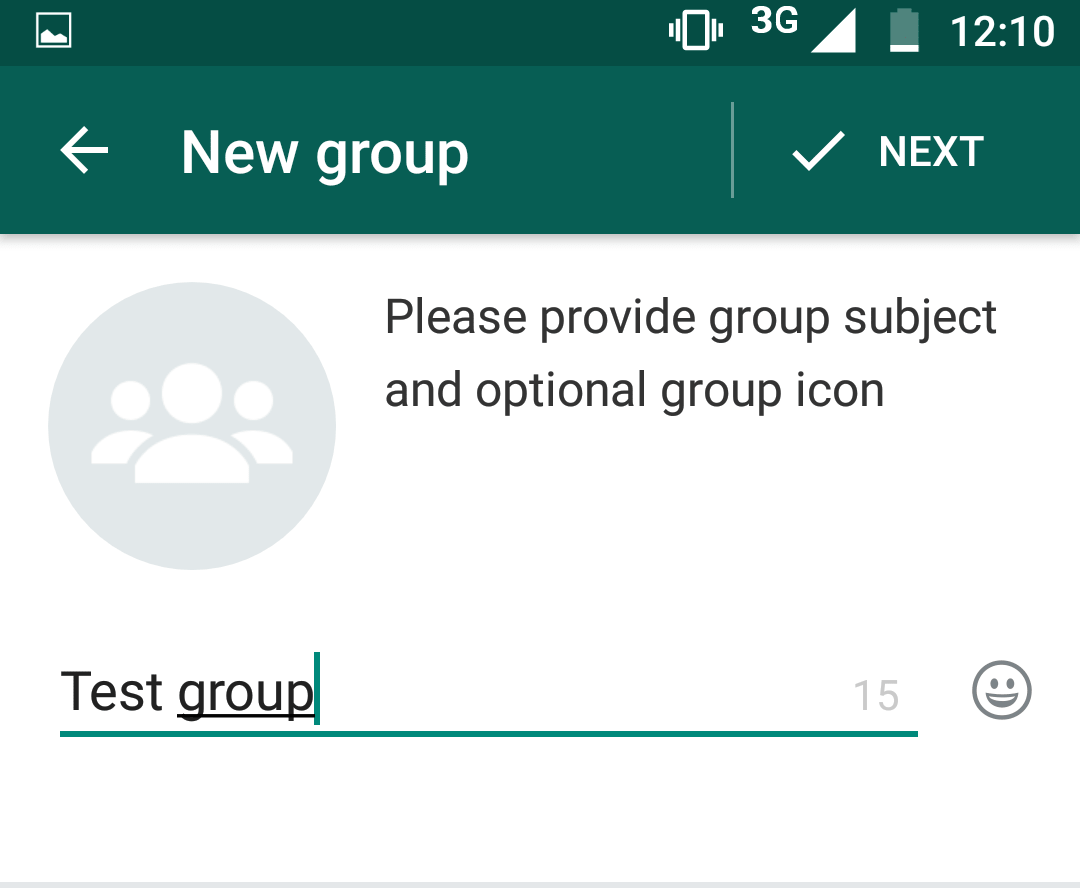„Whatsapp Desktop“ nustatymas iš naujo gali padėti išspręsti šią problemą
- „WhatsApp“ darbalaukio neatidarytą „Windows 11“ problemą gali sukelti daugybė veiksnių, įskaitant prastą tinklo ryšį ir pasenusios versijos naudojimą.
- Galite pabandyti išspręsti problemą iš naujo nustatydami „Wi-Fi“ ryšį arba naudodami „Windows“ trikčių šalinimo įrankį.

- Integruotas VPN, padedantis saugiai naršyti
- Integruotas skelbimų blokavimo režimas, kad puslapiai būtų įkelti greičiau
- Įtraukta WhatsApp, Facebook Messenger ir Telegram
- Pritaikoma vartotojo sąsaja su tamsiuoju režimu
- Akumuliatoriaus tausojimo režimas, vienetų keitiklis, momentinių nuotraukų įrankis, naujienų lizdas, kelių įrenginių sinchronizavimas ir kt.
- Atsisiųsti opera
„WhatsApp“ darbalaukis yra nemokama programa, leidžianti ją naudoti „Windows“ asmeniniame arba „Mac“ kompiuteryje. Deja, kai kuriais atvejais tai gali būti neįmanoma, nes ji neatsidaro „Windows 11“.
Programa suteikia Windows 11 vartotojams patogų ir šiuolaikišką bendravimo su draugais ir šeimos nariais būdą. Laimei, atėjote į reikiamą vietą, nes mes padėsime jums išspręsti šią problemą naudodami paprastus ir lengvai įgyvendinamus sprendimus.
Kodėl neatsidaro mano „WhatsApp Desktop“?
Jei bandote atidaryti „WhatsApp Desktop“ savo „Windows 11“ įrenginyje, bet jis neatsidaro, tai gali būti dėl kelių priežasčių. Čia pateikiamos dažniausiai pasitaikančios priežastys:
- Pasenusi programa – Jei jūsų „WhatsApp“ darbalaukio programa nėra atnaujinta, tai gali būti priežastis, kodėl ji nepaleidžiama.
- Trečiųjų šalių programos – Jei jūsų įrenginyje yra trečiosios šalies antivirusinė programa, tai gali būti priežastis, kodėl susiduriate su šia problema.
- Prastas interneto ryšys – Nestabilus arba prastas Wi-Fi ryšys gali neleisti programai paleisti „Windows 11“.
Kaip pataisyti „WhatsApp Desktop“, kuris neatsidaro „Windows 11“?
Nors yra keletas sprendimų, kuriuos galite pabandyti pritaikyti norėdami išspręsti „WhatsApp Desktop“ neatsidariusį „Windows 11“ problemą, galite pradėti greitai patikrinę šiuos dalykus:
- Patikrinkite ir uždarykite visas nereikalingas programas, veikiančias fone.
- Patikrinkite savo interneto greitį ir užtikrinti, kad jūsų greitis būtų optimalus.
- Patvirtinkite, ar WhatsApp neveikia.
- Atsijunkite nuo programos, tada vėl prisijunkite.
- Pabandykite iš naujo paleisti įrenginį.
Greitas patarimas:
Kodėl nepabandžius prisijungti tiesiogiai per naršyklę? „Opera“ yra viena greičiausių ir patikimiausių naršyklių, joje jau integruota daug priedų ir plėtinių.
Jo šoninėje juostoje tiksliai yra „WhatsApp“ programa ir galite bet kada nutildyti arba atsijungti. Jis taip pat leidžia vienu metu naršyti internete ir kalbėtis prisegęs pokalbį.

Opera
Palaikykite ryšį ir naršykite bei kalbėkite tuo pačiu metu naudodami šią puikią naršyklės parinktį.1. Iš naujo nustatykite „WhatsApp“.
- Paspauskite Windows klavišas + aš atidaryti Nustatymai.

- Pasirinkite Programėlės parinktį, tada pasirinkite Programos ir funkcijos.

- Pasirinkite WhatsApp, tada dešinėje pusėje bakstelėkite elipses ir pasirinkite Išplėstiniai nustatymai.

- Paspauskite Nustatyti iš naujo mygtuką.

2. Iš naujo įdiekite „WhatsApp Desktop“.
- Bakstelėkite Paieška piktogramą užduočių juostoje.

- Ieškoti WhatsApp savo įrenginyje, tada spustelėkite Pašalinkite parinktis, kai pasirodo paieškos rezultatai.
- Ieškokite programos „Microsoft Store“ ir atsisiųskite ją.

3. Atnaujinkite „WhatsApp Desktop“.
- Paleiskite „Microsoft Store“ programą.

- Spustelėkite ant biblioteka piktogramą.

- Spustelėkite Gaukite atnaujinimus norėdami atsisiųsti visų jūsų sistemoje įdiegtų programų naujinimus.

Eksperto patarimas:
REMIAMAS
Kai kurias kompiuterio problemas sunku išspręsti, ypač kai kalbama apie sugadintas saugyklas arba trūkstamus „Windows“ failus. Jei kyla problemų taisant klaidą, jūsų sistema gali būti iš dalies sugedusi.
Rekomenduojame įdiegti „Restoro“ – įrankį, kuris nuskaitys jūsų įrenginį ir nustatys gedimą.
Paspauskite čia atsisiųsti ir pradėti taisyti.
Tai užtruks kelias minutes, atsižvelgiant į jūsų įrenginyje įdiegtų programų skaičių. „WhatsApp Desktop“ taip pat bus atnaujintas.
- Kaip ištaisyti disko parašo susidūrimo klaidą sistemoje „Windows 11“.
- 7 būdai, kaip įjungti arba išjungti paleisties programas sistemoje „Windows 11“.
4. Priverstinai uždaryti „WhatsApp“.
- Spustelėkite ant Windows piktogramą užduočių juostoje, tada pasirinkite Užduočių tvarkyklė.

- Eikite į Procesai skirtuką, tada dešiniuoju pelės mygtuku spustelėkite WhatsApp ir pasirinkite Baigti užduotį.

„WhatsApp Desktop“ neatidaro „Windows 11“ problema gali kilti dėl to, kad fone veikiantys programos procesai susiduria su tam tikromis problemomis. Tai savo ruožtu neleidžia programai tinkamai paleisti.
Kaip pasiekti, kad „WhatsApp“ atsidarytų paleidus „Windows 11“?
Jei „WhatsApp“ galės automatiškai paleisti kiekvieną kartą, kai prisijungiate prie „Windows 11“ įrenginio, galėsite stebėti savo pokalbius. Štai kaip galite nustatyti šį raginimą:
- Kompiuteryje atidarykite „WhatsApp“ programą.
- Spustelėkite elipsės piktogramą viršutiniame dešiniajame ekrano kampe ir pasirinkite Nustatymai iš išskleidžiamojo meniu.

- Slinkite žemyn ir bakstelėkite Darbalaukio nustatymai variantas.

- Spustelėkite žymimąjį laukelį šalia Paleiskite WhatsApp prisijungdami variantas.

Vis dėlto, jei bandėte taikyti aukščiau išvardytus pataisymus ir vis dar neišsprendėte problemos, problema gali būti sudėtingesnė. Arba galite pabandyti iš naujo paleiskite įrenginį saugiuoju režimu.
Iš naujo paleidus „Windows 11“ įrenginį saugiuoju režimu, pagal numatytuosius nustatymus visos trečiųjų šalių programos yra išjungtos. Tada galite pabandyti paleisti programą ir patikrinti, ar problema išspręsta.
Taip pat galite patirti panašią klaidą, bet su „WhatsApp“ žiniatinklis neveikia todėl būtinai peržiūrėkite mūsų straipsnį apie tai
Galiausiai, mes taip pat norėtume rekomenduoti peržiūrėti mūsų ekspertų vadovą, kaip lengvai išspręsti problemą „WhatsApp“ rodo, kad naršyklė nepalaikoma jei susidursite su šia problema.
Praneškite mums, ar pavyko išspręsti šią problemą toliau pateiktame komentarų skyriuje.
Vis dar kyla problemų? Pataisykite juos naudodami šį įrankį:
REMIAMAS
Jei pirmiau pateikti patarimai neišsprendė problemos, jūsų kompiuteryje gali kilti gilesnių „Windows“ problemų. Mes rekomenduojame atsisiųsdami šį kompiuterio taisymo įrankį (TrustPilot.com įvertinta puikiai), kad lengvai juos išspręstumėte. Įdiegę tiesiog spustelėkite Pradėti nuskaitymą mygtuką ir tada paspauskite Remontuoti visus.